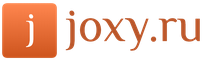Как удалить карту из учетной записи apple. Как отвязать дебетовую или кредитную карту от Google Play
Статьи и Лайфхаки
Привязка платёжного документа к online-магазину Apple осуществляется в настройках персональной учётной записи. Ниже приведены рекомендации на тему того, как поменять карту в App Store , используя свой идентификатор. Сразу же уточним: идентификатор, учётная запись, аккаунт, идентификатор и Apple ID – это одно и то же. При изменении сведений о магазине пользователь также меняет данные и для других «яблочных» служб, которые используют Apple ID – например, для iCloud.
Инструкция по смене карты в App Store
Для изменения платёжных сведения с самого устройства заходим в его настройки, откуда переходим в меню магазина. Теперь выбираем свой идентификатор и просматриваем его. Возможно, потребуется также войти в свою учётную запись (в качестве логина используют адрес электронной почты, под которым Apple ID был зарегистрирован). Следующий шаг – меню «Платёжная информация». В нём можно приступать к смене необходимых данных и реквизитов. Для полного удаления всех способов оплаты выбирают «Нет» («None»); это позволит пользоваться магазином без кредитной карты и загружать только бесплатные приложения. Если последний параметр отсутствует, вполне возможно, активирована функция «Семейный доступ». Когда всё будет сделано, подтверждаем свои действия нажатием кнопки «Готово».
Следует иметь в виду, что сразу же после редактирования данных на счету кредитной карты будет заблокирована плата за авторизацию. Не стоит пугаться, поскольку это временно и нужно для проверки новой информации.
Как поменять карту в App Store с компьютера? Независимо от того, используем ли мы ПК на базе Windows или же Mac, открываем приложение iTunes и входим под своим идентификатором. Теперь кликаем по своему имени, вызвав выпадающий список. Выбираем «Сведения учётной записи» и, если это необходимо, вновь проходим авторизацию. Для обновления платёжных данных входим в пункт «Правка». Кстати, в меню «Способы оплаты» можно предварительно посмотреть всё, что доступно. Для подтверждения своих действий в конце также нажимаем «Готово».
Как можно поменять карту в App Store в режиме «Семейный доступ»
Поменять платёжную информацию в данном случае может только лицо, указанное как организатор семьи. При этом в качестве способа оплаты выбирается банковская карта (пункт «None» недоступен).
Если возникли какие-либо проблемы со сменой данных, стоит обратиться в службу поддержки магазина, предварительно убедившись в том, что указанные реквизиты карты соответствуют действительно, а страна проставлена правильно.
Нередко владельцы iPhone и iPad сталкиваются с проблемами, связанными с отвязкой банковской карты от . В большинстве случаев они возникают из-за того, что в настройках мобильных гаджетов не предусмотрена возможность полного отказа от использования каких-либо способов платежей.
Вконтакте
При помощи привязанной банковской карты вы оплачиваете из App Store и , расплачиваетесь посредством Apple Pay или оплачиваете покупки в онлайн-магазинах через Safari. В любом из этих случаев ваши платежные данные есть у Apple.
Кроме того, платежная информация является лакомым кусочком для мошенников, поэтому немудрено, что большинство предпочитают держать ее в тайне. Если вы хотите удалить данные своей банковской карты с iPhone или iPad, мы расскажем вам как это сделать.
Предложенная ниже пошаговая инструкция подскажет, что делать в таких ситуациях, и как наверняка отключить банковскую карту в Apple ID.
Как отвязать банковскую карту от учетной записи Apple ID прямо на iPhone или iPad
1 . Откройте меню «Настройки » -> «iTunes Store и App Store » и выберите строку с логином вашего Apple ID;

2 . Выберите пункт «Просмотреть Apple ID »;

4 . Поставьте галочку в пункте «Нет » и нажмите «Готово » для того, чтобы сохранить изменения.

Как произвести отвязку банковской карты от Apple ID через iTunes
1 . Откройте iTunes -> «Учетная запись » -> «Просмотреть »;

2 . Введите пароль от учетной записи.

3 . На странице с информацией об аккаунте нажмите «Правка » рядом с пунктом «Способ оплаты »;

4 . На отобразившейся странице в секции «Способ оплаты » выберите «Нет » и нажмите «Готово ».

Для того чтобы удалить данные банковской карты из Apple Pay нужно:
1 «Настройки» ;
2 . Прокрутить вниз и выбрать «Wallet и Apple Pay» ;

3 . Выбрать карту, которую нужно удалить;
4 . Прокрутить вниз и нажать на красную кнопку «Удалить карту» ;
5 . В появившемся всплывающем окне нажать на красную кнопку «Удалить» , чтобы подтвердить действия.
Как удалить данные банковской карты из Safari (функции автозаполнения форм в браузере Safari)
Помимо Apple Pay, данные вашей банковской карты могут храниться в браузере. С помощью функции автозаполнения они автоматически вводятся в соответствующее поле при осуществлении покупок онлайн.
Для того чтобы удалить данные своей карты из Safari, нужно:
1 . На домашнем экране мобильного устройства открыть приложение «Настройки» ;
2 . Открыть раздел «Safari» и перейти в Автозаполнение ;

3 . Выбрать «Сохраненные карты» ;

5 . В правом верхнем углу нажать на синюю кнопку «Изменить» и выбрать карту для удаления;
6 . Нажать на кнопку «Удалить» в левом верхнем углу страницы;

7 . В открывшемся окне нажать на красную кнопку «Удалить» , чтобы подтвердить действия.

Проделав все вышеуказанные шаги, вы удалите из браузера Safari данные вашей банковской карты.
Как видите, ничего сложного.
Нередко владельцы "яблочных" телефонов задумываются над тем, как отвязать карту от App Store. Изменение платежной информации вызывает у людей некоторые затруднения. Если правильно подойти к решению поставленной задачи, удастся устранить проблему за несколько минут. Так каким образом можно удалить или изменить сведения о банковской карте, привязанной к App Store? Что о процессе должен в обязательном порядке знать каждый владелец устройств от компании Apple?
Способы отключения
Основные проблемы с изменением или удалением платежной информации на iPhone связаны с тем, что в настройках устройства отсутствуют подобные действия. Это вовсе не значит, что абонент не имеет прав редактирования данных.
Как отвязать карту от App Store? Сделать это можно несколькими способами. Например:
- через телефон или планшет;
- посредством компьютера.
Никакой разницы в том, как именно действовать, нет. Все зависит от личных предпочтений человека. Оба подхода к решению задачи считаются официальными. Далее они будут рассмотрены более подробно.
Мобильное устройство
Первым делом изучим наиболее распространенный подход. Речь идет о работе с "яблочным" девайсом. Как отвязать карту от App Store через телефон?
Чтобы сделать это, потребуется иметь подключение к Интернету, а также придерживаться определенного алгоритма действий. Какого именно? Он сводится к следующим манипуляциям:
- Включить iPhone/iPad. Подождать, пока операционная система полностью загрузится. Если телефон уже был включен, завершить работу с ранее запущенными приложениями.
- Войти в главное меню устройства. Найти и посетить раздел "Настройки".
- Пролистать выведенный на дисплей список до строчки iTunesStore и App Store. Нажать на данный пункт меню.
- Кликнуть по идентификатору App Store. Произвести авторизацию в системе, если этого требует мобильное устройство.
- Нажать на "Посмотреть AppleID".
- Перейти в раздел "Платежная информация".
- Выставить в соответствующем окне параметр "Нет".
- Сохранить изменения. Для этого потребуется щелкнуть по кнопочке "Готово".
Вот и все. Теперь понятно, как отвязать карту от App Store на iPhone. Данная задача воплощается в жизнь всего за несколько минут. Но это только одно из нескольких возможных решений. Как еще может действовать владелец мобильных устройств от компании "Эппл"?

iTunes в помощь
Например, путем работы с компьютером. Такой способ на практике встречается реже, но он имеет место. Как отвязать карту от App Store?
Для этого необходимо выполнить следующие действия:
- Установить на компьютер последнюю версию iTunes.
- Подключить "яблочный" девайс к ПК. Для этого необходимо в обязательном порядке использовать USB-кабель.
- Запустить iTunes. Подождать некоторое время - произойдет синхронизация устройств.
- Осуществить вход в систему при помощи AppleID.
- На панели задач в "АйТюнс" выбрать "Учетная запись" - "Посмотреть...".
- Ввести пароль для входа в профиль. Щелкнуть по "Посмотреть" на экране. Можно нажать на кнопку Enter на клавиатуре для подтверждения операции.
- Перейти в "Информация об учетной записи" - "Правка".
- В пункте меню "Способ оплаты" выставить параметр "Нет" и подтвердить изменения.
Как только произойдет обработка запроса, новые данные вступят в силу. Как отвязать карту от App Store? Ответ на этот вопрос больше не должен вызвать трудности!
Возможные проблемы
На деле отвязку произвести труднее, чем может показаться. Отзывы пользователей указывают на то, что иногда пункт "Нет" отсутствует в платежной информации. Соответственно, отвязать карту можно будет только путем ее замены на новую. Почему так происходит?

Среди наиболее распространенных причин подобного явления выделяют:
- Наличие долга на банковской карте. Пункт "Нет" появляется после погашения задолженности.
- Вхождение абонента в группу семейного доступа. Редактированием платежной информации сможет заниматься только его организатор. Поэтому все описанные действия необходимо выполнять на "главном" устройстве.
- Человек впервые входит в App Store. Первый раз нужно обязательно ввести платежные данные. Повторный вход решит проблему с пропаданием кнопки "Нет" в соответствующем разделе меню.
- У абонента включена функция автоматического продления подписки. Задумываться над тем, как отвязать карту от App Store, не придется после отключения подписки.
- Человек изменил страну проживания или регион. В данном случае необходимо ввести платежную информацию, после чего повторно войти в App Store.
Если все перечисленные ситуации исчерпаны, но отвязать банковский пластик не удается, рекомендуется отнести устройство в сервисный центр или обратиться за помощью в техническую поддержку Apple.
В XXI веке всё больше пользователей начинают отказываться от такой фишки, как Jailbreak и начинают добросовестно приобретать различные игры и приложения в официальном магазине от Apple. И поэтому, если раньше люди пользовались программой iTunes чтобы закачать музыку на яблочный девайс, то уже сейчас для того, чтобы приобрести платные приложения на свой смартфон приходится пользоваться банковской карточкой для покупки приложений в магазине App Store.
Раньше банковская карта не привязывалась людьми в аккаунте, однако уже теперь возникает у многих вопрос: - «Как привязать карту к apple id». Оказалось, это просто, и главное выполнять следующие рекомендации, чтобы получить желаемый результат.
Как привязать банковскую карту к аккаунту Apple ID
Перед выполнением ниже предложенных рекомендаций, человек должен быть обладателем карточки. Подойдет, как Visa Classic, так и Master Card. Как только на страничке была выбрана необходимая карта можно перейти к заполнению необходимых данных, чтобы она начала свое функционирование в аккаунте пользователя.
Представим, что карточка уже имеется в наличии, необходимо совершить такие действия:
- Перейти в «App Store» на айфоне, выбрать «Подборка», в самом низу перейти на пункт Apple ID, дальше выбрать пункт меню «Посмотреть существующий Apple ID» и нажать на строчку «Информация о платеже»;

По правилам iTunes нужно будет указать реальные данные. А значит, необходимо внимательно изучить внимательно собственную карту, а потом начать заполнение всех пунктов. А именно нужно ввести номер своей карты, код безопасности (состоит из трёх цифр), а также указать дату окончания срока действия имеющейся карточки.
Прикрепить (привязать) можно карточку любого банка, пусть то будет Maestro или Visa, главное ничего не напутать с данными, иначе верификация закончится неудачей и скачивать, и покупать приложения из App Store будет невозможным действием.
Как отвязать (удалить) банковскую карточку с App Store (iTunes)
Удалить банковскую карточку не составит труда, также, как и прикрепить её к аккаунту.
Открыв настройки на iPhone, выбрав пункт App Store, следует переместиться в Подборки, там перейти во вкладку Apple ID, нажать на «Посмотреть Apple ID» и где имеется строчка – Информация о платеже, нужно выбрать там пункт «Нет».
После проделанной манипуляции, информация о карте будет заблокирована, и совершать покупки в iTunes или App Store будет невозможно.
Указанный способ не действителен. Пожалуйста, выберите другой способ оплаты
Эта проблема проскальзывает довольно часто за последнее время. Причина проста, и справиться с ней также элементарно, как и привязать/отвязать карту от Apple ID. Оказалось, что, когда человек регистрирует свой аккаунт, он может выбрать страну проживания, к примеру: «Казахстан», а его платежная карта при этом будет принадлежать банку России, следовательно, произойдет конфуз, а соглашаясь с политикой iTunes (эппле) человек должен вводить лишь правдивые значения. Если произошла такая проблема и не хочется терять накопленные покупки, то можно просто видоизменить страну проживания в своем аккаунте Apple ID с сохранением всех купленных приложений.
Все больше и больше людей отказываются от Jailbreak и начинают добросовестно покупать приложения в App Store и если раньше для этих людей аккаунт iTunes нужен был лишь для того, чтобы устанавливать бесплатные приложения для iPhone, iPad, то сегодня для того, чтобы покупать платные.
Многие в свое время создали аккаунт и для них возникает вопрос, как же теперь к нему прикрепить банковскую карту... Это просто.
Как прикрепить банковскую карту к аккаунту iTunes (App Store)
Для начала вам нужно определиться, какую банковскую карту вы будете прикреплять. Необходима карта Master Card или Visa Classic (Maestro и Visa Electron не подходят), ее можно получать следующими способами:- Стать клиентом одно из банков и завести у них дебетовую/кредитную карту;
- Создать виртуальную дебетовую карту, такая возможность есть, например у платежных систем Qiwi и Яндекс.Деньги.
Предположим у вас уже банковская карта. Прикрепляем ее к аккаунту iTunes (App Store). Идем по следующему пути на вашем iPhone, iPad.
И вот тут нам нужно заполнить все данные. Срок действия указан на обратной стороне карты, так же как и код безопасности (Пример на рисунке ниже). На Maestro и Visa Electron ничего подобного нет. Отмечу, что по правилам iTunes, вы должны указывать настоящие данные.
Повторюсь еще раз, данным способом вы можете подключить любую дебетовую или кредитную карту Master Card или Visa Classic к своей учетной записи iTunes, будь то вы ее получили в местном банке, создали в Qiwi wallet, Яндекс.Деньги или посредством другой платёжной системы.
Так же отмечу, что аналогичным способом можно изменить любые данные учетной записи iTunes.
Как открепить/удалить банковскую карту от аккаунта iTunes (App Store)
Открепить банковскую карту так же не составит труда. Идем по следующему пути:- App Store – Подборка – Apple ID (в самом низу) – Посмотреть Apple ID – Информация о платеже

В последних версиях iOS открепить банковскую карту от App Store на iPhone и iPad проще простого. Достаточно выбрать в разделе «Информация о платеже» способ оплаты «Мобильный телефон». После чего карта открепится автоматически.
Иногда у вас могут возникнуть проблемы с изменением данных или осуществления покупок в App Store. Рассмотрим наиболее распространенные случаи: